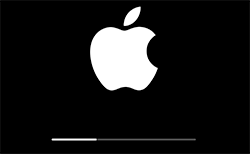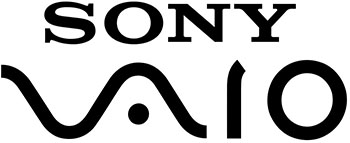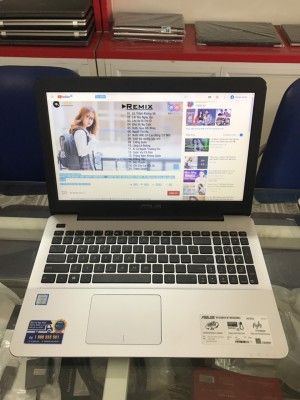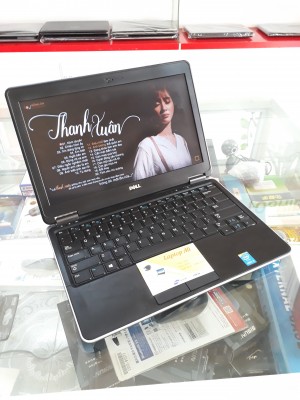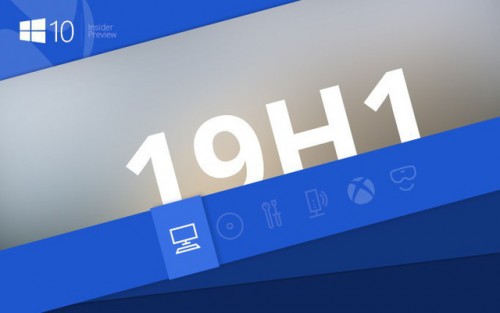ALI computer
Hỗ trợ trực tuyến
Hotline: 0984741999
Sản phẩm bán chạy
Tự động bật phím NumLock khi khởi động máy tính
Tự động bật phím NumLock khi khởi động máy tính
Có thể bạn chưa biết là trên một số dòng Laptop hoặc là máy tính để bàn (PC) đời mới hiện nay thì mặc định phím NumLock sẽ không được khởi động cùng Windows. Có nghĩa là sau khi khởi động lại máy tính, muốn sử dụng bàn phím số thì bạn phải nhấn phím NumLock thì mới có thể sử dụng được. Hoặc cũng có thể là do phiên bản hệ điều hành Windows của bạn sau khi cài đặt xong thì mặc định đã được thiết lập là tự động tắt phím NumLock khi tắt bạn máy tính rồi. Nhất là trên hệ điều hành Windows 8.1 và Windows 10, rất hay gặp tình trạng này, và rất có thể là do Microsoft cố tình làm vậy để tiết kiệm Pin hơn cho Laptop…
Vậy làm thế nào để cài đặt tự động tắt hoặc bật phím NumLock này khi khởi động Windows ? Okey ! Rất đơn giản thôi, trong bài hướng dẫn này mình sẽ chia sẻ với các bạn 1 thủ thuật nhỏ để làm việc này, đảm bảo thành công 100%.
1. Phím NumLock có tác dụng gì ?
Phím Num Lock là phím quản lý bàn phím số trên bàn phím máy tính. Nếu như bạn không bật phím này thì sẽ không sử dụng được khu vực bàn phím số này.
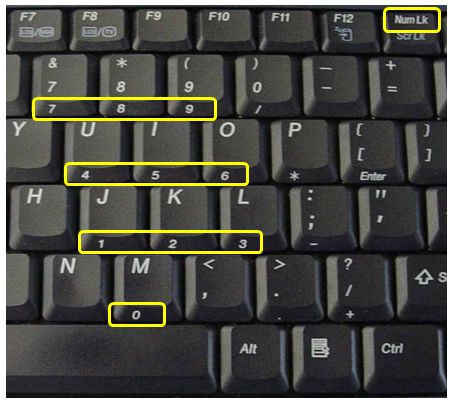
Khu vực Num Lock quản lý bàn phím số
Nhưng cũng có một số loại Laptop có kích thước nhỏ thì phím Num Lock và các phím số thường được sử dụng chung với các phím khác. Và để sử dụng được bàn phím số thì bạn cần phải kích hoạt nó lên trước bằng cách nhấn tổ hợp phím Fn + NumLk trước nhé.
2.Thiết lập tự động tắt/ bật phím NumLock khi khởi động máy tính
+ Bước 1: Bạn hãy mở hộp thoại Run ra (Windows + R) => sau đó sử dụng lệnh regedit để mở cửa sổ Registry Editor ra.
tu-dong-bat-num-lock-khi-khoi-dong-may-tinh-1
+ Bước 2: Tiếp theo bạn hãy truy cập theo đường dẫn sau:
HKEY_USERS\.DEFAULT\Control Panel\Keyboard\
Okey, sau khi bạn đã truy cập theo đường dẫn đó rồi thì bạn hãy nháy đúp chuột vào khóa InitialKeyboardIndicator. Hoặc bạn có thể nhấn chuột phải vào khóa này rồi chọn Modifi...
Một cửa sổ Edit String hiện ra. Lúc này tại ô Value data bạn hãy nhập vào giá trị 2 vào để tự động bật phím NumLock khi khởi động máy tính => sau đó nhấn OK để hoàn thành.
Vậy là xong rồi đó, từ giờ mỗi khi khởi động lại máy tính thì phím NumLock sẽ được kích hoạt, và bạn sẽ không cần phải kích hoạt nó một cách thủ công nữa
Note: Trong trường hợp mà bạn nhập giá trị 2 vào không được thì bạn hãy thử với giá trị 80000002 thử xem được không nhé. Tương tự với các giá trị khác, ví dụ bạn sử dụng giá trị 1 nếu không được thì sử dụng giá trị 80000001 …
Ngoài ra, còn có các lựa chọn khác nữa trong ô Edit String, bạn hãy nhập số tương ứng với chức năng của nó vào phần Value data nhé:
Giá trị 0: Tự động tắt 3 phím NumLock, Caps Lock và Scoll lock khi khởi động.
Giá trị 1: Tự động bật phím Caps Lock khi khởi động.
Giá trị 2: Tự động bật phím Num Lock khi khởi động.
Giá trị 3: Tự động bật phím Num Lock và Caps Lock khi khởi động.
Giá trị 4: Tự động bật phím Scoll lock khi khởi động.
Giá trị 5: Tự động bật phím Caps Lock và Scoll lock khi khởi động.
Giá trị 6: Tự động bật NumLock,và Scoll lock khi khởi động.
Giá trị 7: Tự động bật cả 3 phím NumLock, Caps Lock và Scoll lock khi khởi động.
Ngoài ra, trên một số máy tính thì có phần thiết lập tự động bật Num Lock trong BIOS, ví dụ như hình bên dưới.
Num Lock thì trạng thái của nó vẫn không thay đổi. Chính vì thế, khi bạn cảm thấy cần thiết thì hãy sử dụng nhé.
3.Lời kết
Okey, như vậy là mình đã hướng dẫn rất chi tiết cho các bạn cách cài đặt để tự động bật phím Num Lock khi khởi động máy tính rồi nhé, cách này cũng áp dụng cho việc tự động bật phím Caps Lock nữa nên nếu như bạn cảm thấy cần thiết phải khởi động phím này thì hãy áp dụng nhé.
Hi vọng bài viết sẽ hữu ích với bạn, chúc các bạn thành công !
Trung tâm Laptop cũ Hải Phòng
ĐC: 382 Thiên Lôi, Lê Chân, Hải Phòng
ĐT: 0937211368 - 02253 742 728
Tin liên quan
- Nơi dạy nghề CNTT Hải Phòng (03-04-2015)
- Năm 2015 Marketing điện tử tiếp tục lên ngôi (03-04-2015)
- Bộ nhận diện thương hiệu công ty (03-04-2015)
- Hướng dẫn sử dụng Laptop Dell (03-04-2015)
- Dell D530 Laptop Ngon-Bổ-Rẻ nhất Việt Nam (09-05-2015)
- Chọn Laptop Thời trang hay Doanh nhân (10-05-2015)
- Một số lỗi Máy tính thường gặp (10-05-2015)
- Cấu hình Máy tính - Laptop (12-05-2015)
- Hướng dẫn sử dụng Pin (12-05-2015)
- Trải nghiệm Lenovo ThinkPad (12-05-2015)
Tin xem nhiều
- Giới thiệu LAPTOP ALI (24-03-2015)
- Hướng dẫn cách tắt/khóa Touchpad trên Laptop Dell (30-11-2017)
- Khuyến mại Hè 2015 (06-05-2015)
- Một số lỗi Máy tính thường gặp (10-05-2015)
- Bạn biết gì về CPU PC (16-07-2015)
- Hướng Dẫn Bật Và Tắt Webcam Laptop (18-11-2017)
- Laptop Cần Thơ (15-08-2015)
- Cách vào Boot Option và BIOS (24-12-2018)
- Phím chức năng (03-07-2015)
- Thương hiệu Apple (14-07-2015)
Tin mới
- Giới thiệu LAPTOP ALI (24-03-2015) New
- Nếu máy tính của bạn bỗng nhiên bị mất 7GB ổ cứng trên win 10 (25-01-2019) New
- Cách kiểm tra cấu hình máy tính (20-12-2018) New
- Cách vào Boot Option và BIOS (24-12-2018) New
- Tắt cập nhật Windows 10 bằng Group Policy Editor (12-09-2018) New
- Tắt Toàn Bộ Quảng Cáo Trên Windows 10 (29-08-2017) New
- Kiểm Tra Và Khắc Phục Lỗi Âm Thanh Máy Tính (06-09-2018) New
- Cách sử dụng Microsoft Windows Refender (02-06-2018) New
- Hướng dẫn sao lưu toàn bộ thư Gmail vào máy tính nhanh nhất (08-04-2018) New
- Cách xóa file rác trên máy tính, dọn rác máy tính hiệu quả nhất. (23-03-2018) New